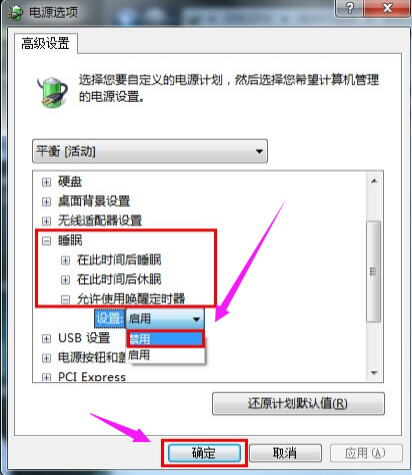Win7旗舰版系统用户在日常工作,离开一会电脑屏幕就自动休眠,很是烦恼,那么Win7旗舰版系统怎么关闭休眠呢?系统之家小编这就分享一下Win7旗舰版系统关闭休眠的方法。 方法如下
Win7旗舰版系统用户在日常工作,离开一会电脑屏幕就自动休眠,很是烦恼,那么Win7旗舰版系统怎么关闭休眠呢?系统之家小编这就分享一下Win7旗舰版系统关闭休眠的方法。
方法如下
1、鼠标左键点击【开始】按钮,选择【控制版面】点击打开,打开后点击进入【系统和安全】找到【电源选项】点击打开。
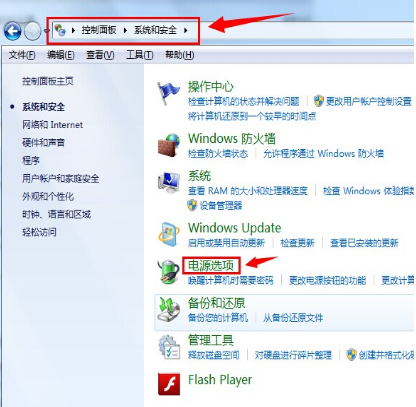
2、在【选择电源计划】页面下,选择【平衡(推荐)】后的【更改计划设置】。
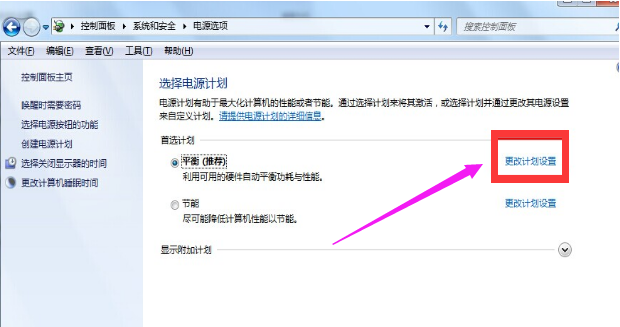
3、选择【更改高级电源设置(C)】进入设置界面。
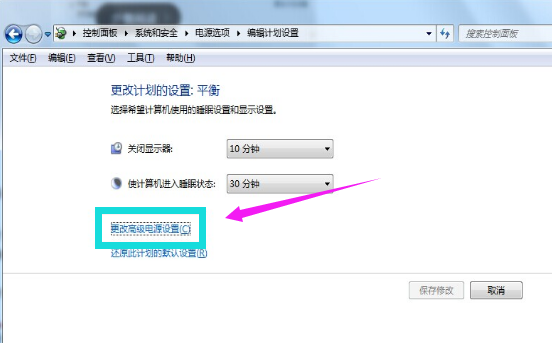
4、选择【睡眠 】【允许使用唤醒定时器】 设置【禁用】,点击确定【保存】设置。